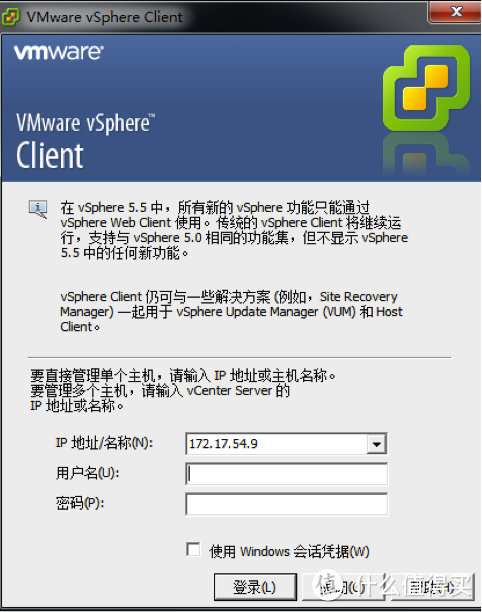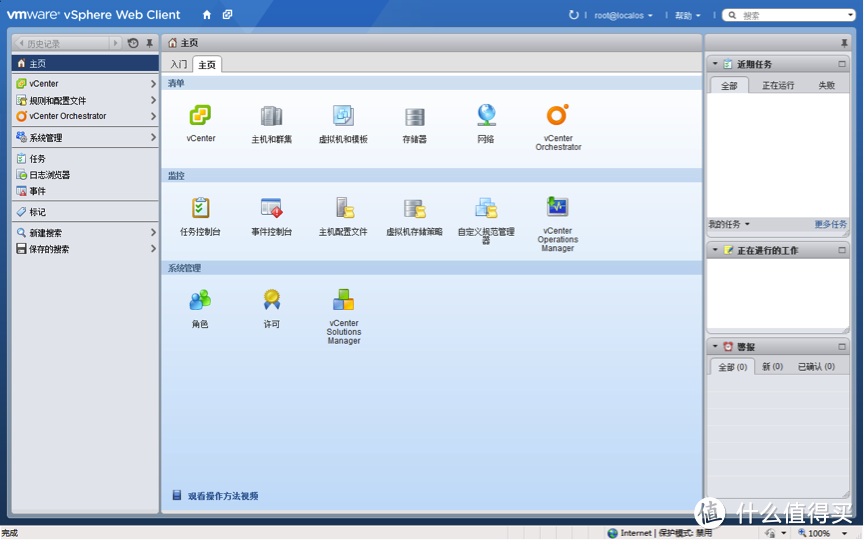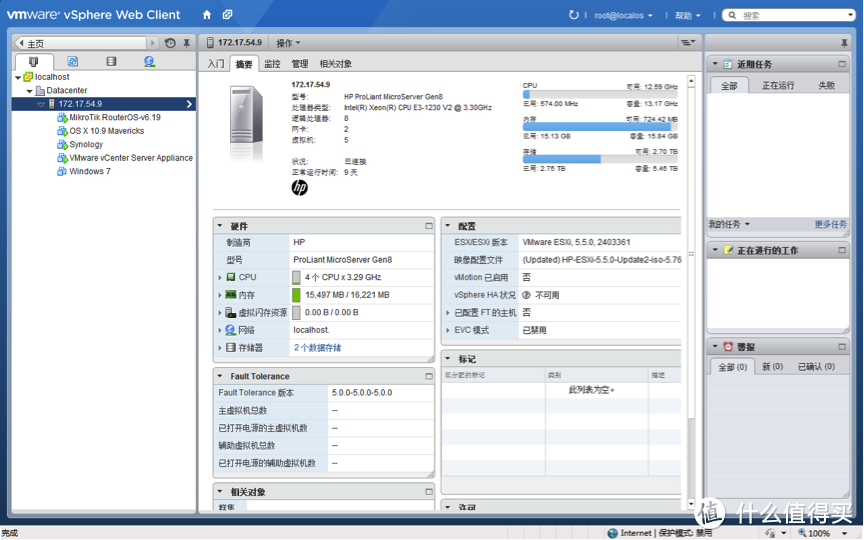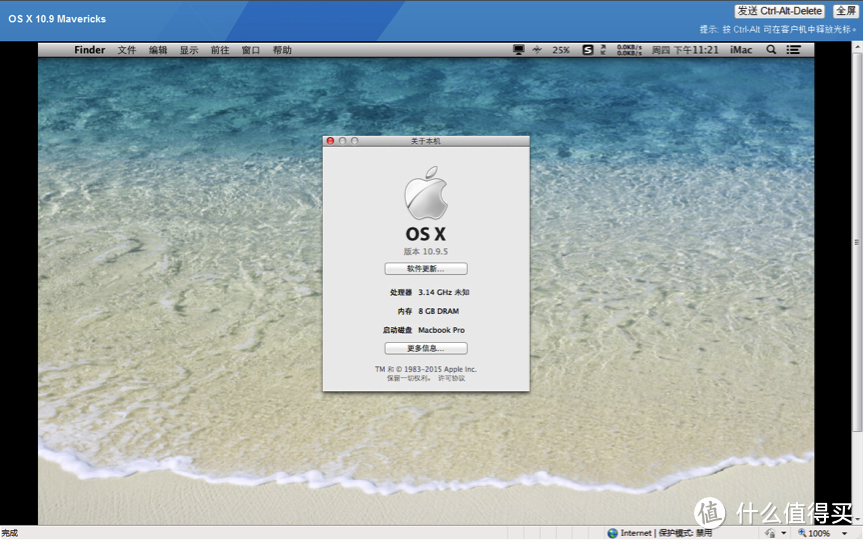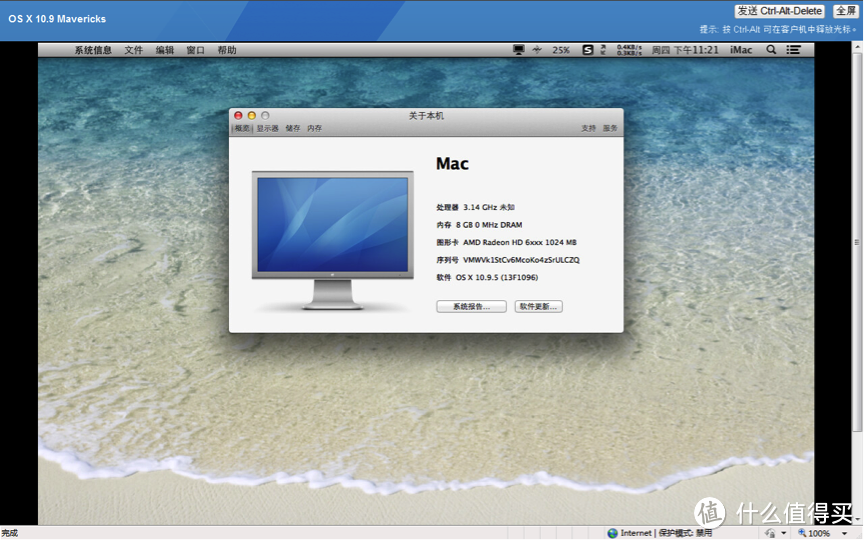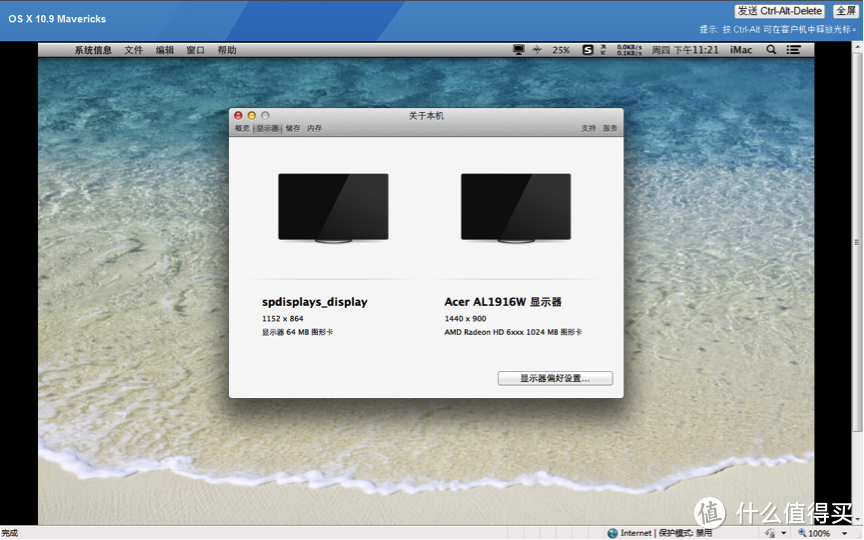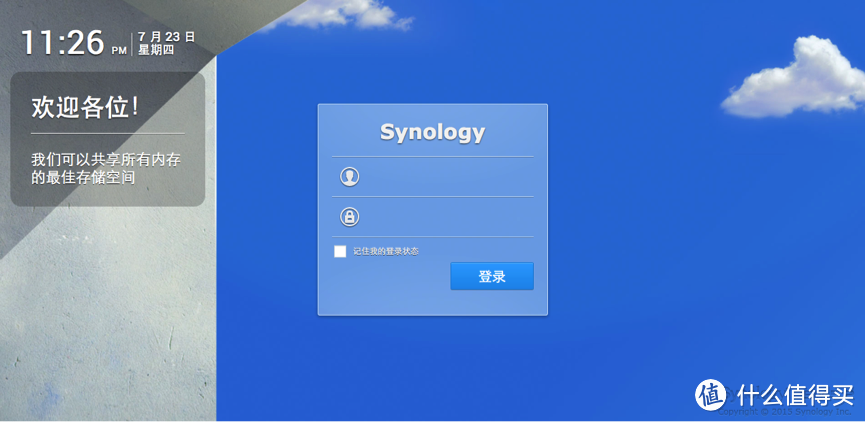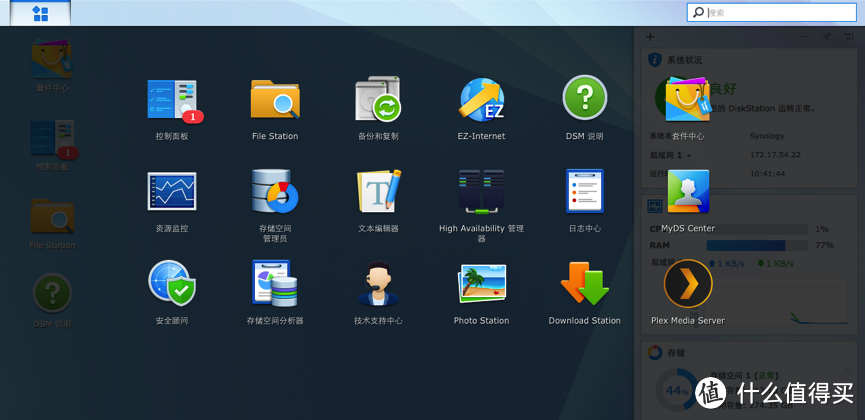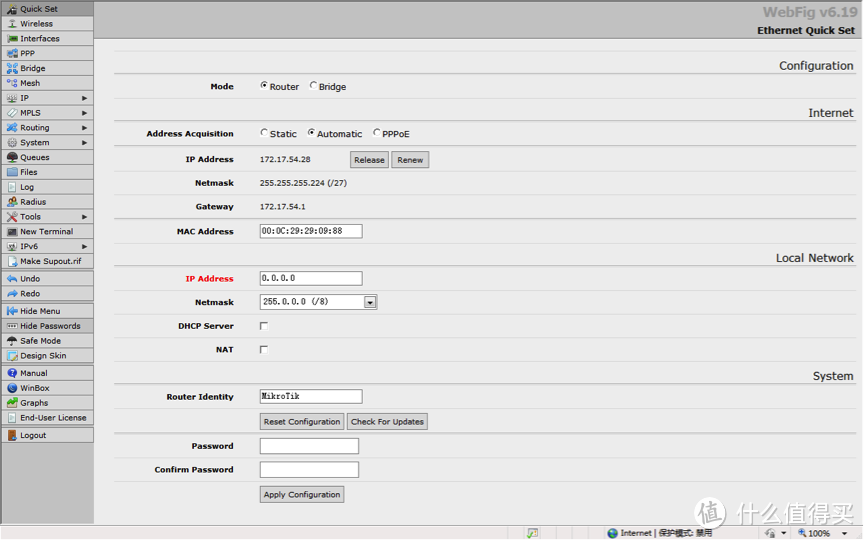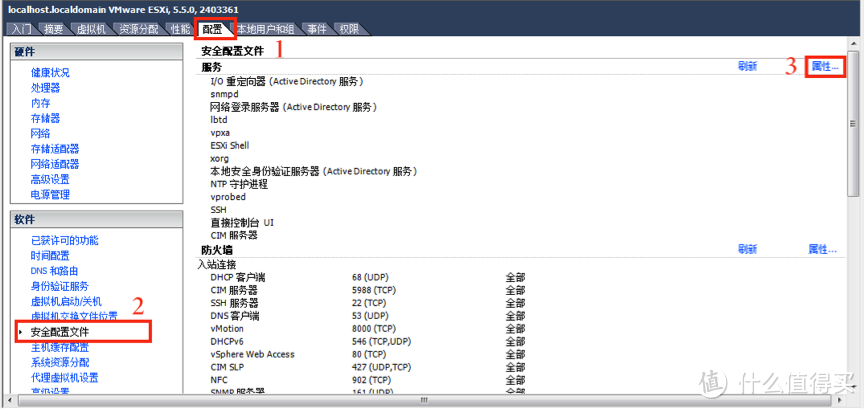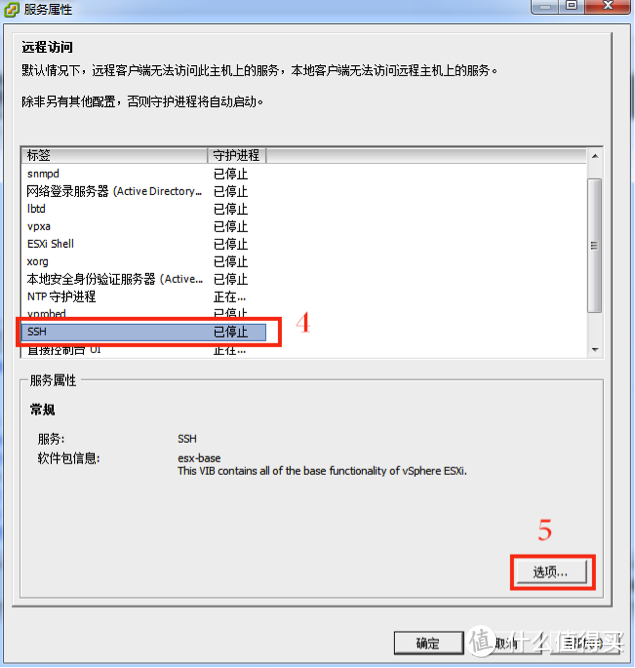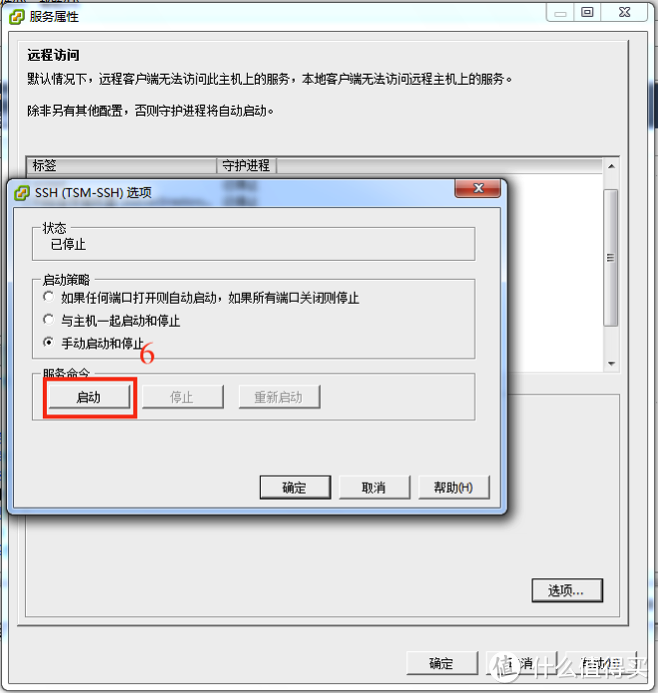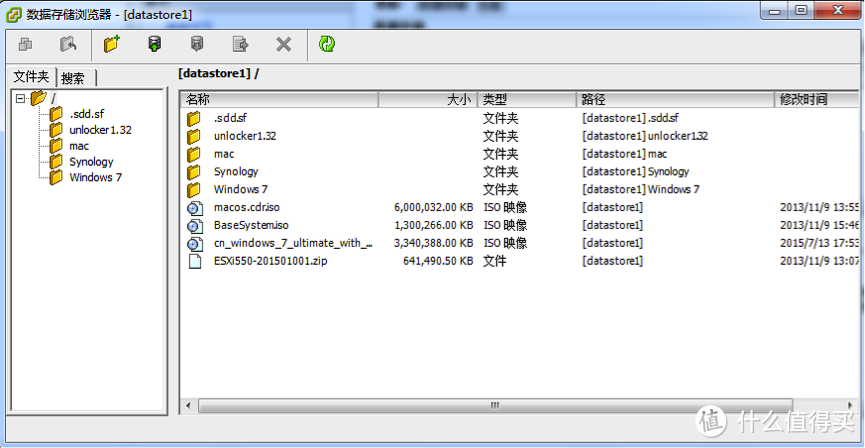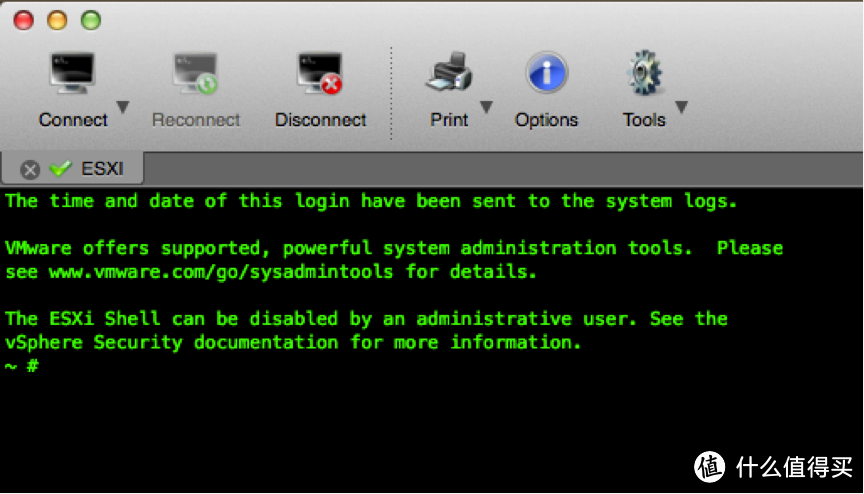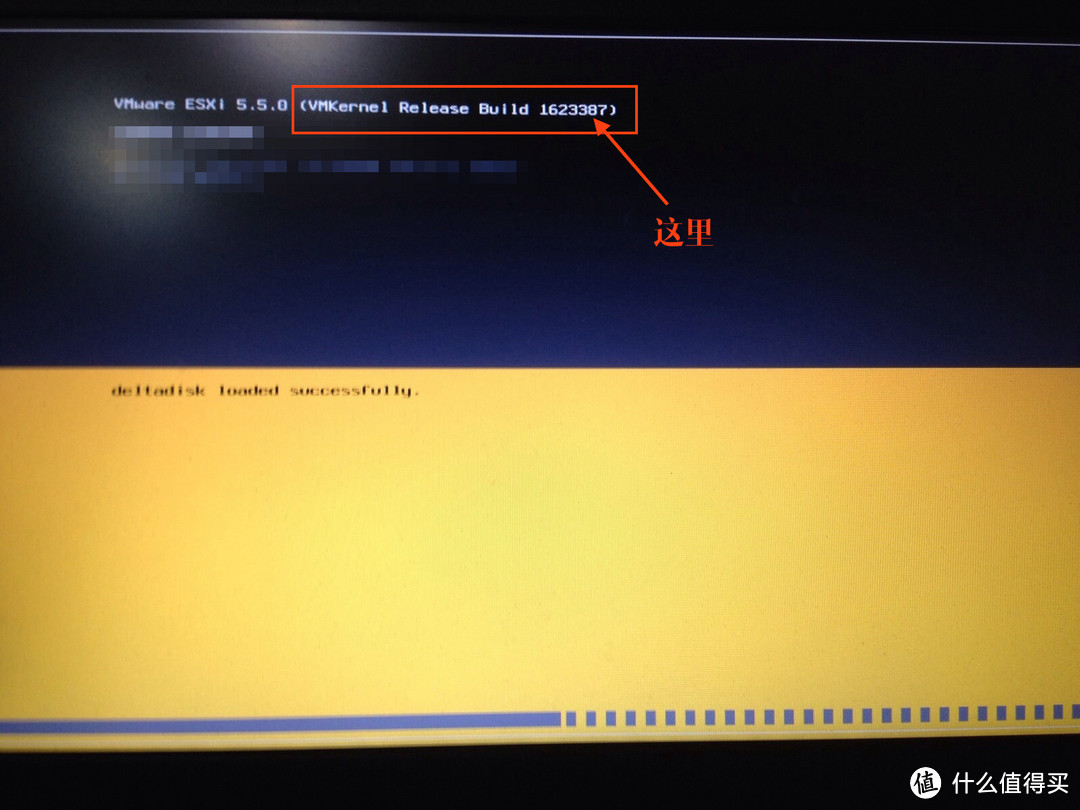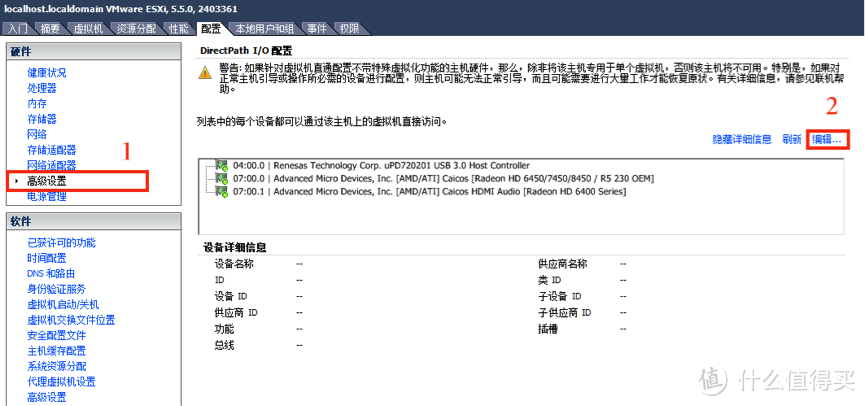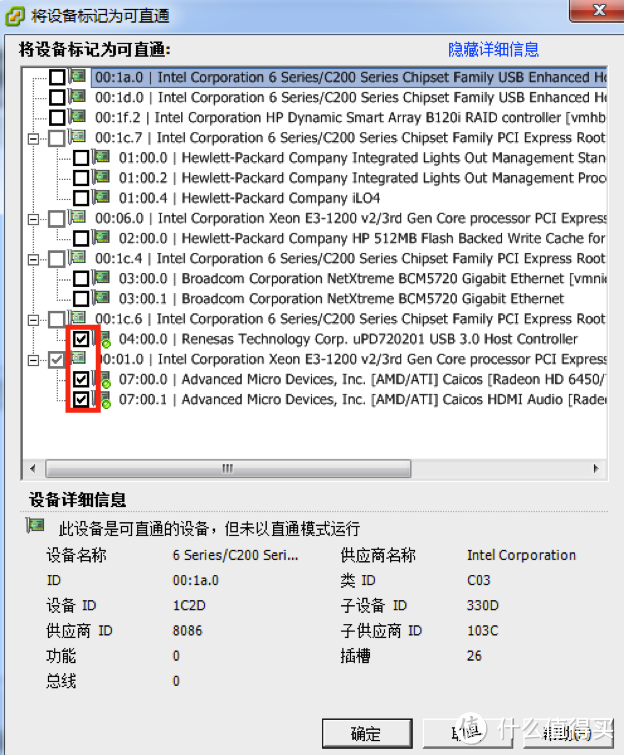合理利用ESXI,整合家庭IT资源,实现Gen8一机多用 篇一:基础平台ESXI打造 |
您所在的位置:网站首页 › esxi集显 › 合理利用ESXI,整合家庭IT资源,实现Gen8一机多用 篇一:基础平台ESXI打造 |
合理利用ESXI,整合家庭IT资源,实现Gen8一机多用 篇一:基础平台ESXI打造
|
合理利用ESXI,整合家庭IT资源,实现Gen8一机多用 篇一:基础平台ESXI打造
2015-07-30 09:50:15
209点赞
1443收藏
117评论
去年入手一台HP MicroserverGen8,原本只是打算来装一个NAS和作一个Timemachine来备份系统。但买了后发现装完之后系统资源完完全全是在浪费,没有发挥这台服务器的全部效能。 刚好最近沉迷于VMware 的虚拟化,所以决定将这台服务器也进行虚拟化了。 实现如下功能: 1、 NAS 2、 Timemachine 3、 软路由 4、 台式机(Mac OS X) 5、 VPN 6、 家用多媒体系统(plex) 相关软件: 底层平台系统:ESXi 5.5U2 苹果系统:OS X 10.9.5(13F1096) 8G内存 备用系统:Win7_SP1_Ultimate_X64 4G内存 存储系统:DSM_DS3615xs_5565 1G内存 路由器:MikroTikRouterOS-v6.19 1G内存 相关系统展示: ESXi 5.5U2
vcenter
苹果系统:vcenter 远程控制台
实际显示效果:右侧显示器
存储NAS:黑群辉
路由器:MikroTik RouterOS-v6.19
win7就不展示了 相关硬件: HPMicroServer Gen8  hp塔式迷你服务器MicroServer Gen8 E3-1230V2 8GB 升级版欢迎前来淘宝网实力旺铺,选购hp塔式迷你服务器MicroServer Gen8 E3-1230V2 8GB 升级版,想了解详情hp塔式迷你服务器MicroServer Gen8 E3-1230V2 8GB 升级版,请进入h...¥5099天猫精选 hp塔式迷你服务器MicroServer Gen8 E3-1230V2 8GB 升级版欢迎前来淘宝网实力旺铺,选购hp塔式迷你服务器MicroServer Gen8 E3-1230V2 8GB 升级版,想了解详情hp塔式迷你服务器MicroServer Gen8 E3-1230V2 8GB 升级版,请进入h...¥5099天猫精选金士顿(Kingston)DDR31600 ECC内存 8G  金士顿(Kingston)DDR3 1600 8G ECC服务器内存【金士顿DDR3 1600】京东JD.COM提供金士顿DDR3 1600正品行货,全国价格最低,并包括KingstonDDR3 1600网购指南,以及金士顿DDR3 1600图片、DDR3 1600参数、DDR3 1600...¥569京东 金士顿(Kingston)DDR3 1600 8G ECC服务器内存【金士顿DDR3 1600】京东JD.COM提供金士顿DDR3 1600正品行货,全国价格最低,并包括KingstonDDR3 1600网购指南,以及金士顿DDR3 1600图片、DDR3 1600参数、DDR3 1600...¥569京东迪兰恒进 HD6450 独立显卡 1024M  良品 优惠区打折 迪兰恒进 显卡 HD6450 E3 1G 限量出售-淘宝网欢迎前来淘宝网显卡-电脑硬件/显示器/电脑周边类实力旺铺,选购良品 优惠区打折 迪兰恒进 显卡 HD6450 E3 1G 限量出售,想了解更多良品 优惠区...item.taobao.com 良品 优惠区打折 迪兰恒进 显卡 HD6450 E3 1G 限量出售-淘宝网欢迎前来淘宝网显卡-电脑硬件/显示器/电脑周边类实力旺铺,选购良品 优惠区打折 迪兰恒进 显卡 HD6450 E3 1G 限量出售,想了解更多良品 优惠区...item.taobao.com西数(红盘) 3T*4  西部数据(WD)红盘 3TB SATA6Gb/s 64M 台式机硬盘(WD30EFRX)【西部数据WD30EFRX】京东JD.COM提供西部数据WD30EFRX正品行货,全国价格最低,并包括WDWD30EFRX网购指南,以及西部数据WD30EFRX图片、WD30EFRX参数、WD30EFRX评...¥999京东 西部数据(WD)红盘 3TB SATA6Gb/s 64M 台式机硬盘(WD30EFRX)【西部数据WD30EFRX】京东JD.COM提供西部数据WD30EFRX正品行货,全国价格最低,并包括WDWD30EFRX网购指南,以及西部数据WD30EFRX图片、WD30EFRX参数、WD30EFRX评...¥999京东闪迪(SanDisk) MicroSDHC TF卡16GB  闪迪(SanDisk)至尊高速移动MicroSDHC UHS-I存储卡 TF卡 16GB Class10 读速48Mb/s【闪迪TF卡】京东JD.COM提供闪迪TF卡正品行货,全国价格最低,并包括SanDiskTF卡网购指南,以及闪迪TF卡图片、TF卡参数、TF卡评论、TF卡心得、TF卡技巧...¥38京东查看百科详情 闪迪(SanDisk)至尊高速移动MicroSDHC UHS-I存储卡 TF卡 16GB Class10 读速48Mb/s【闪迪TF卡】京东JD.COM提供闪迪TF卡正品行货,全国价格最低,并包括SanDiskTF卡网购指南,以及闪迪TF卡图片、TF卡参数、TF卡评论、TF卡心得、TF卡技巧...¥38京东查看百科详情显示器 Acer AL1916W 分辨率1440*960(利旧公司的旧显示器) HPMicroServer Gen8配置 Intel(R)Xeon(R) CPU E3-1230 V2 @ 3.30GHz 4盘位SATA非热插拔(3.5寸硬盘) 1个额外SATA接口,可接光驱、2.5寸硬盘 MicroSDHC卡槽 1个 HP Ethernet 1Gb 2-port 332i Adapter HP iLO 4 Adapter 1 HP Dynamic Smart Array B120i Controller PCI-E Slot 1(半高) HP iLO Management Engine HP iLO Advanced USB2.0 4个 USB3.0 2个 系统架构如下:
HPGen8 安装ESXI进行虚拟化 安装过程就不在这里详细写了,网上一搜以大把。 把其中需要注意相关内容描述一些,这里主要是ESXI更新、OSX安装解锁、显卡直通的问题阐述一下。 1、 ESXI更新 这里其实应该叫做更新,不叫升级;升级是指对软件进行重大更改,而更新是指对软件进行较小更改。 VMware 产品的版本号包含两个数字,例如vSphere 5.1。如果版本号中的任意数字发生变化,例如从 4.1 更改为 5.0,或者从 5.0 更改为 5.1,则表示对软件进行了重要改动,需要从先前版本进行升级。 如果某个版本的改动较小,则仅需要进行更新,并会通过更新编号来表示,例如 vSphere 5.1 Update 1。 升级 ESXi 主机时,某些主机配置信息会保留在已升级的版本中,而已升级的主机可以在重新引导后加入已升级到相同级别的 vCenter Server 实例。 由于更新不会对软件进行重大更改,因此,主机原有配置不受影响。 其实ESXI升级方式有很多,官方提供了以下几种升级方式: a、vSphere Update Manager b、通过在 CD/DVD 或 USB 闪存驱动器上使用 ESXi 安装程序 ISO 映像进行交互式升级或迁移 c、执行脚本式升级 d、vSphere Auto Deploy e、esxcli命令行升级 由于其他的几种升级方式或多或少要借助其余的工具,比如vcenter、USB等;相对比较麻烦,所以这里就介绍使用esxcli命令行升级。如果对其他方式升级感兴趣的话可以去参考vmware的帮助文档。 升级前的操作 a:关闭所有虚拟机(注意这里不是挂起,是关闭);如果宿主机内的虚拟机使用“挂起”模式,但升级后虚拟机可能无法启动,只能重置启动,但无法保证虚拟机可以正常启动。 b:虚拟机开启SSH,开启方法如下
然后点击“属性”
然后点击“选项”
c:上传升级包到虚拟机存储中
开始升级: 先通过SHH登录到ESXI上:
然后将ESXI转化为主机维护模式,也可vSphereClient软件里操作 命令:vim-cmdhostsvc/maintenance_mode_enter 升级ESXI主机 命令:esxcli software vib install -d "/vmfs/volumes/datastore标识/压缩包名称" 然后退出维护模式 命令:vim-cmdhostsvc/maintenance_mode_exit 然后登陆到client重启ESXI,升级完成。 升级完成后,你会看到esxi的版本号会改变。如下图:
2、 解锁OSX安装限制 使用unlocker1.32解锁esxi5.5,否则无法安装macos系统 首先下面的链接下载unlocker程序 http://www.insanelymac.com/forum/topic/267296-esxi-5-mac-os-x-unlocker 把下载下来的unlock-all.zip解开,通过vSphereClient把整个目录上传到存储上去。 用SSH连接上去,ESXi设置成维护模式,进入目录/vmfs/volumes/数据存储名称/unlock-all/esxi 命令:cd /vmfs/volumes/数据存储名称/unlock-all/esxi 执行命令chmod +x* 把这个目录下的三个文件 install.sh、uninstall.sh、local.sh设置成可执行 具体命令如下: chmod+xinstall.sh chmod+xuninstall.sh chmod+xlocal.sh 运行./install.sh开始打补丁 然后登陆到client重启ESXI,升级完成。 3、 显卡直通 其实显卡直通的步骤很简单,在client里,点击配置---高级设置---选项。如图:
点击选项后会出现如下图:
这里就会出现设备支持的直通设备,这里你可以看到很多直通的硬件,才上至下分别是:USB2.0控制器、USB2.0控制器、gen8的B120i的RAID卡、gen8的片上芯片(主要是控制HP自身的ILO的控制芯片)、CPU、集成的PCIE相关设备(主要是网卡)、USB3.0控制器、半高的HD6450显卡 其中HD6450显卡由于自身带有声卡,所以咋上图中会有两行,分别是:CAICOS [Radeon HD6450]和caicos HDMI Audio。 直接勾选你自己要直通的设备,这里要注意,不能直通现在ESXI所运行必须的设备,比如CPU、启动磁盘、集成的PCIE等。 千万要注意,建议勾选二级框,不要直接勾选一级框,及时确保直通的设备的准确性。 特别注意:在gen8上如果要安装mac os x直通usb时,只能直通gen8的usb3.0接口,如果将gen8的usb2.0接口直通可能会导致启动OS X时gen8死机。 系列规划: 1、虚拟化基础平台建设(ESXI). 2、黑群辉安装及使用教程(含Timemachine功能、plex的安装使用) 3、软路由的安装及使用(基础路由及VPN设置) 4、虚拟台式机MAC OS X的安装 
|
【本文地址】